Modificare formule in Excel - facilmente e senza mouse
Microsoft Excel 2010 è uno degli strumenti più usati in Microsoft Office 365 per una ragione. Il programma di fogli di calcolo permette di compilare formule in Excel, aprire e visualizzare dati, definire concatenazioni predefinite, calcolare totali e determinare valori statistici – semplicemente inserendo numeri! I nostri consigli e trucchi per Excel mostrano come funziona tutto questo in modo super semplice.
Prima crei delle formule
Per creare formule in Excel che devono svolgere compiti di calcolo, sono necessari solo pochi click:
- Per prima cosa inserisca il segno di uguale (=) nella riga di input.
- Ora inserisca la combinazione di riga e colonna delle celle da cui devono essere calcolati i valori (per esempio A2-C8).
- In alternativa, si può anche cliccare sulle singole celle.
- I due punti (:) ora descrivono l’intervallo di celle, mentre il punto e virgola (;) separa i comandi.
- Un clic sul simbolo della formula (fx) apre un menu di funzioni da selezionare.
Consigli per Excel e trucchi per eseguire operazioni aritmetiche:
- Microsoft Excel 2010 rappresenta le operazioni aritmetiche di base con i soliti caratteri +, -, *, /.
- L’ordine delle operazioni viene seguito automaticamente da Microsoft Excel 2010, per esempio la regola del punto prima della lineetta.
- Per un ordine diverso, metta semplicemente una parentesi tonda (()).
- Le potenze possono essere rappresentate con il carattere circonflesso (^)
- La parola „WURZEL()“ permette di calcolare la radice quadrata.
- Se viene inserita la parola „SUM()“, i numeri nelle celle contrassegnate vengono sommati o sottratti l’uno dall’altro.
Copia automaticamente formati e formule in Excel
Anche copiare una formula di Excel o trasferirla automaticamente senza usare il mouse è un gioco da ragazzi. Questo è necessario, per esempio, se si devono inserire nuovi dati sotto una lista esistente. Tuttavia, formati e formule devono esistere in almeno tre righe di elenco prima della nuova riga affinché il programma possa copiare la formula di Excel. Quindi i nuovi dati corrispondono inizialmente ai dati copiati sopra di essi; le formule che si ripetono in ogni riga vengono automaticamente duplicate. Copiare formule in Excel: Nel menu „Strumenti“ di Microsoft Excel 2010, richiami prima „Opzioni“. Appare una finestra di dialogo in cui si attiva la casella „Estendere il formato della lista e le formule“ sotto „Opzioni – Modifica“. Ora tutta la formattazione viene applicata automaticamente. Se non lo desidera, „Estendere il formato della lista e le formule“ deve essere disattivato.
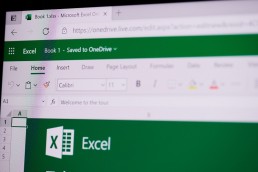
Sposta le formule: Non solo è possibile copiare formule in Excel, ma anche spostarle in un altro punto del documento. I riferimenti della cella nella formula non vengono adattati. Per esempio, se sposta la formula delle celle A2-C8 in D2-F8, la formula si riferisce ancora alle celle originali. In pratica, questo è utile se, per esempio, solo la cella del risultato deve essere messa in una posizione diversa, ma i riferimenti nelle formule non devono essere cambiati.
- Per farlo, inserisca prima la formula corrispondente e confermi con „Invio“.
- Ora selezioni la cella e scelga la combinazione di tasti „Ctrl + X“.
- Poi selezioni la cella in cui inserire la formula.
- La combinazione di tasti „Ctrl + V“ crea ora la formula nel nuovo campo.
Suggerimento: se il cursore viene cliccato sulla cornice verde di una cella, viene visualizzata una piccola mano. Con questa mano, la cella può ora essere trascinata in qualsiasi posizione.
Modifica di formule in Excel senza il mouse
Fondamentalmente, il tasto F2 può essere usato per modificare il contenuto delle celle in modalità modifica. Quando vengono premuti, i tasti freccia della tastiera spostano il contenuto della cella o della formula nella direzione desiderata. Inoltre, Excel contrassegna le celle che sono indirizzate in una formula evidenziandole con un colore. Anche i riferimenti all’interno di una formula sono marcati in modo che gli errori possano essere trovati rapidamente e a colpo d’occhio. Consiglio: il seguente trucco di Excel aiuta a non dover saltare ogni volta in una cella con F2 per controllare il contenuto della formula: Sotto „Formule“, selezioni la sottofunzione „Mostra formule“. Questo farà sì che le formule individuali stesse appaiano nelle celle invece che nei risultati. Con i tasti freccia ora può facilmente saltare avanti e indietro tra le celle. Il tasto Esc assicura l’uscita dalla modalità di modifica.
Immagine dell’intestazione: © Araki Illustrations, stock.adobe.com
